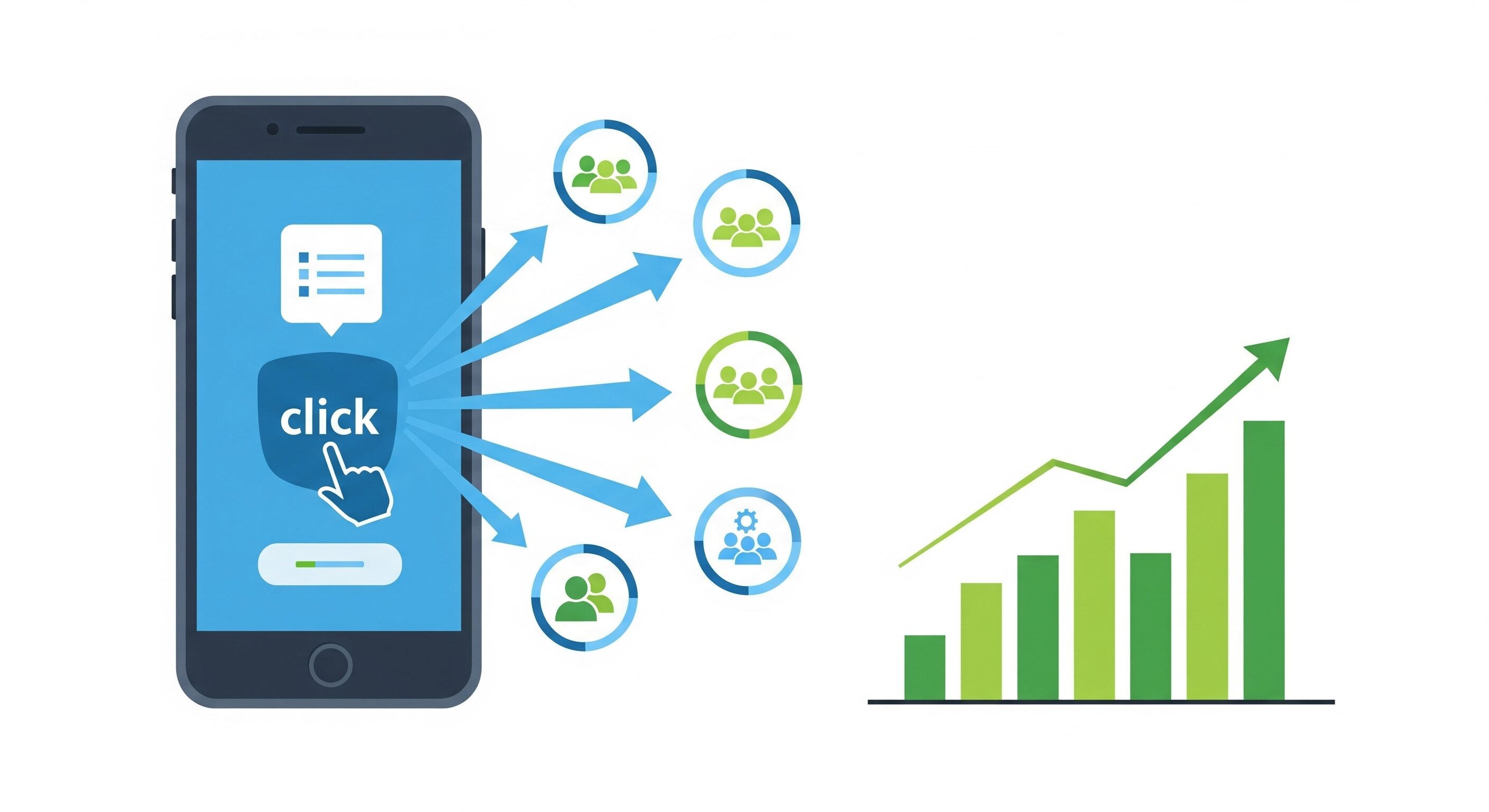LINE公式アカウントの運用で、「もっと友だち一人ひとりに合った情報を届けたい」と感じていませんか。
リッチメニューは多くのユーザーが利用する便利な機能ですが、誰がどのボタンをクリックしたかまでは把握しにくいのが難点でした。しかし、「リッチメニュークリックオーディエンス」という機能を活用すれば、その悩みを解決できます。
この記事では、リッチメニューの特定の部分をクリックした友だちだけの特別なグループを作成し、そのグループにだけメッセージを送る方法を、初心者の方にも分かりやすいように、画面のイメージを交えながら手順を追って詳しく解説します。
この記事を最後まで読めば、あなたもリッチメニュークリックオーディエンスを使いこなし、より効果的なLINE運用ができるようになります。
リッチメニュークリックオーディエンスの基本|LINE運用が劇的に変わる仕組みとは
まずは、リッチメニュークリックオーディエンスが一体どのような機能で、なぜそれを使うとLINE運用がより効果的になるのか、その基本的な仕組みとメリットについて分かりやすく解説します。
この機能を理解することが、効果的な活用への第一歩となります。
そもそも「オーディエンス」って何?
「オーディエンス」という言葉を初めて聞くと、難しく感じてしまうかもしれませんね。簡単に言うと、オーディエンスとは「特定の条件で絞り込んだ友だちのグループ」のことです。例えば「東京都在住の友だち」や「過去に商品を購入した友だち」といったグループを作成できる機能で、LINE公式アカウントのメッセージ配信をより効果的に行うための土台となります。
そもそもリッチメニュークリックオーディエンスとは何かを初心者向けに解説します
リッチメニュークリックオーディエンスとは、あなたのLINE公式アカウントのトーク画面下部に表示されるリッチメニューの、特定の部分をクリックした友だちだけをリストアップし、特別なグループとして保存できる機能のことです。
例えば、「新商品の情報はこちら」というボタンをクリックした友だちだけを集めたグループや、「セールの詳細」というボタンをクリックした友だちだけのグループを作ることができます。これはいわば、友だちが自らの行動で「私はこれに興味があります」と教えてくれるようなもので、その声に耳を傾けるための非常に強力なツールなのです。
なぜ今リッチメニュークリックオーディエンスの活用がビジネスで重要視されているのか
現代のビジネスでは、すべてのお客様に同じ情報を送るのではなく、一人ひとりの興味やニーズに合わせた情報を提供することが非常に重要視されています。不特定多数に向けた一方的なメッセージは、時にユーザーにとって不要な情報となり、ブロックの原因にもなりかねません。
リッチメニュークリックオーディエンスを活用すれば、友だちの「クリック」という具体的な行動履歴に基づいて、興味関心の高いグループを作ることができます。このグループに的を絞ったメッセージを送ることで、開封率やクリック率が高まり、結果として商品購入やサービス利用といった成果に結びつきやすくなるのです。
リッチメニュークリックオーディエンスを作成することで得られる絶大なメリットを紹介
リッチメニュークリックオーディエンスを作成する最大のメリットは、メッセージ配信の精度を飛躍的に高められる点にあります。例えば、リッチメニューに「男性向け商品」「女性向け商品」というボタンを設置し、それぞれをクリックした人のオーディエンスを作成したとします。
そうすれば、男性向けの新商品情報を「男性向け商品」をクリックしたグループにだけ配信でき、無関係なユーザーに不要な情報を送ることを避けられます。これにより、配信コストの無駄をなくし、ブロック率を低下させる効果も期待できるのが、この機能の持つ大きな魅力です。
実践前の必須チェック項目|リッチメニュークリックオーディエンス作成の準備を整えよう
リッチメニュークリックオーディエンスを実際に作成する前に、いくつか確認しておくべきことがあります。
ここでの準備をしっかり行うことで、後の設定作業がスムーズに進み、手戻りを防ぐことができます。焦らず、一つひとつ確認していきましょう。
なぜターゲットの明確化が重要?
「誰にでも役立つ情報」は、実は「誰の心にも響かない情報」になりがちです。ターゲットを明確にすることは、メッセージの言葉遣いや内容、配信のタイミングまで、すべてを最適化するための羅針盤となります。「30代の働く女性で、健康志向な人」のように具体的に想像することで、その人が本当に知りたい情報は何かを考えやすくなり、施策の成功率が格段にアップします。
LINE公式アカウントの管理画面へスムーズにログインするための方法を再確認しましょう
まず基本中の基本ですが、LINE公式アカウントの管理画面である「LINE Official Account Manager」にログインできる状態かを確認してください。
普段あまりログインしないという方は、ログインIDやパスワードを忘れてしまっている可能性もあります。設定作業を始める前に、事前に一度ログインできるか試しておきましょう。
オーディエンス作成の土台となるリッチメニューが意図通りに設定済みか確認する手順
リッチメニュークリックオーディエンスは、その名の通り、既存のリッチメニューがなければ作成することができません。まずは、オーディエンスを作成したい対象のリッチメニューが、すでに作成され、LINE公式アカウントに設定されているかを確認しましょう。
管理画面の左側メニューから「リッチメニュー」を選択し、一覧の中に目的のリッチメニューが表示されているか、またそのリッチメニューの各タップ領域に、意図した通りのリンク先などが設定されているかを改めて見直してください。土台となるリッチメニューがしっかりしていなければ、効果的なオーディエンス作成は望めません。
どのような友だちのグループを作りたいかアプローチしたいターゲットを明確にする重要性
ただ何となくオーディエンスを作成するのではなく、「どのような目的で、誰に、何を届けたいのか」を事前に明確にしておくことが成功の鍵です。
例えば、「夏のセール情報をクリックした人に、セール終盤のリマインドを送りたい」といった具体的な目的を考えます。この設計図を最初に描いておくことで、作成後の活用もスムーズになり、より高い効果が期待できるのです。
【ステップ1】リッチメニュークリックオーディエンスの新規作成画面にアクセスする具体的な手順
準備が整ったら、いよいよリッチメニュークリックオーディエンスの作成画面へ進みます。
管理画面のどこから操作すればよいのか、迷わないように一つひとつのクリック操作を具体的に説明していきますので、一緒に画面を操作するつもりで読み進めてください。
管理画面はブックマークがおすすめ!
LINE公式アカウントの管理画面は、今後何度もアクセスすることになる重要なページです。
毎回検索して探すのは手間なので、お使いのブラウザの「ブックマーク」や「お気に入り」に登録しておくことを強くおすすめします。こうすることで、ワンクリックでアクセスできるようになり、作業効率がぐっと上がりますよ。
LINE公式アカウント管理画面のどこからオーディエンス作成ページに移動するのかを解説
まず、「LINE Official Account Manager」にログインします。画面の左側にあるメニューの中から、「データ活用」という項目を見つけてクリックしてください。
すると、その下にいくつかのサブメニューが表示されますので、その中から「オーディエンス」を選択してクリックします。ここが友だちの様々なグループを作成・管理するための場所となります。
オーディエンス一覧画面の右上にある作成ボタンから種類を選択する重要なステップ
「オーディエンス」ページに移動すると、現在作成されているオーディエンスの一覧が表示されます。新しいオーディエンスを作成するには、画面の右上にある緑色の「作成」ボタンをクリックします。
このボタンをクリックすると、オーディエンスの種類を選択する画面が表示されます。ここで、私たちの目的である「リッチメニュークリック」という選択肢を探し、それをクリックしてください。
初めて作成する人が戸惑わないためのオーディエンス作成画面全体の簡単な見方
「リッチメニュークリック」を選択すると、いよいよ具体的な設定画面に移動します。画面は上から順番に必要な情報を入力・選択していくだけで作成が完了するように設計されています。
もし途中で分からなくなっても、各項目の近くには説明が表示されている場合が多いので、焦らずに内容を確認しながら進めましょう。
【ステップ2】リッチメニュークリックオーディエンスの詳細設定項目を一つずつ丁寧に解説
ここからは、リッチメニュークリックオーディエンスを作成するための具体的な設定項目について、一つひとつ詳しく解説していきます。
後で管理しやすくなる名前の付け方のコツや、対象期間の設定方法など、効果的な運用に繋がるポイントも合わせて紹介します。
オーディエンス名の命名ルールを決めておこう!
オーディエンスが増えてくると、「これ、どんなグループだっけ?」と分からなくなりがちです。そうならないために、自分なりの命名ルールを作っておくのがおすすめです。
例えば、[メニュー名]_[ボタン名]_[期間] のように形式を統一すると、一目で内容が把握できます。
例: 「25年夏CPリッチメニュー_詳細クリック_30日間」
後から見てもすぐに内容がわかるようなオーディエンス名の付け方のコツを伝授します
まず最初に「オーディエンス名」を入力します。この名前は、後でメッセージを配信する際などに、どのグループかを見分けるために非常に重要になります。
例えば、単に「クリックした人」とするのではなく、「2025年夏セール告知クリック_30日間」のように、「どの」「何を」「いつ」が分かるように命名するのがコツです。これにより、配信ミスなどを防ぐことにも繋がります。
対象とするリッチメニューとクリックされたアクションエリアを間違いなく選択する手順
次に、オーディエンスの元となるリッチメニューを選択します。プルダウンメニューから対象のリッチメニューを選ぶと、その画像とタップ領域(アクションエリア)がアルファベットで表示されます。
ここで間違ったエリアを選択してしまうと、全く意図しない友だちのグループが出来上がってしまいます。リッチメニューの設計と照らし合わせながら、間違いのないように慎重に選択しましょう。
クリックした友だちをいつまでグループに含めるか有効期間をどう設定すれば効果的なのか解説
最後に、友だちをこのオーディエンスに含めておく「有効期間」を設定します。これは、「リッチメニューをクリックしてから何日間、このグループのメンバーとして扱いますか?」という設定です。
例えば「30日」と設定すれば、クリックした日から30日間はそのオーディエンスに含まれ、31日目になると自動的にそのオーディエンスから外れます。この期間は、施策の目的に合わせて設定することが重要です。
作成したリッチメニュークリックオーディエンスを活用した効果的なメッセージ配信の具体例
オーディエンスの作成、お疲れ様でした。しかし、作成しただけでは意味がありません。
ここからは、そのオーディエンスを実際にどのように活用して、効果的なメッセージ配信に繋げるのか、具体的な事例を交えながら解説していきます。
ターゲットを絞った配信を「セグメント配信」と呼びます
このように、友だち全体ではなく、特定の条件で絞り込んだグループ(セグメント)に対してメッセージを送ることを「セグメント配信」と言います。
セグメント配信は、現代のデジタルマーケティングにおいて非常に重要な手法です。ユーザー一人ひとりに寄り添った情報を提供することで、顧客満足度を高め、ビジネスの成果に繋げることができます。
メッセージ配信の絞り込み設定画面で作成したオーディエンスを配信対象として指定する方法
作成したオーディエンスは、メッセージ配信の際に絞り込み条件として利用します。配信先を設定する項目で、「絞り込み」を選択し、絞り込みの条件として「オーディエンス」を指定します。
先ほど作成したオーディエンスの一覧が表示されますので、配信したいオーディエンスを選択します。これで、そのオーディエンスに含まれる友だちにだけ、作成したメッセージが配信されるようになります。
飲食店の事例|特定のメニューをクリックした友だちにだけ特別なクーポンを送る具体的な活用例
あなたが飲食店のLINE公式アカウントを運用しているとします。リッチメニューに「ディナーメニュー」というボタンを設置し、クリックした人のオーディエンスを作成します。
そして、「ディナーメニュー」をクリックしたオーディエンスに対してだけ、「ディナータイム限定で使える10%OFFクーポン」を配信します。ディナーに興味がある人にだけお得な情報を届けることで、来店を強力に後押しすることができます。
アパレルショップの事例|セール告知をクリックした人へリマインドメッセージを送る効果的なテクニック
アパレルショップの例です。リッチメニューに「夏物セール会場はこちら」というボタンを設置し、クリックした人のオーディエンスを作成します。
セール終了の3日前に、このオーディエンスに対してだけ「大好評の夏物セールは残り3日!」といったリマインドメッセージを配信します。一度セールに興味を示した人たちなので、このリマインドは非常に効果的で、売上の最大化に貢献します。
一歩進んだ応用テクニック|リッチメニュークリックオーディエンスをさらに使いこなす方法
基本的なメッセージ配信への活用に慣れてきたら、さらに一歩進んだ応用的な使い方にも挑戦してみましょう。
ここでは、配信コストの削減や新規顧客の獲得に繋がる、より高度なテクニックを紹介します。
クリックしたユーザーを配信対象から除外することでメッセージ配信コストを削減する方法
リッチメニュークリックオーディエンスは、配信対象に指定するだけでなく、「配信対象から除外する」ためにも利用できます。
例えば、「資料請求済みオーディエンス」を配信対象から除外します。これにより、すでに行動を完了している人に不要なメッセージを送ることを防ぎ、無駄な配信コストを削減できます。
類似オーディエンス機能と連携して新規の友だち獲得につなげる応用テクニック
作成したリッチメニュークリックオーディエンスは、「類似オーディエンス」という機能の元データとしても活用できます。類似オーディエンスとは、指定したグループと行動履歴などが似ている他のLINEユーザーを見つけ出し、新たなグループを作成する機能です。
例えば、「高価格帯の商品紹介をクリックした」という熱心なファン層のオーディエンスを元に類似オーディエンスを作成し、そのグループに対してLINE広告を配信することで、自社に興味を持ってくれそうな新規顧客に効率よくアプローチすることが可能になります。
ステップ配信とリッチメニュークリックオーディエンスを組み合わせてアプローチを自動化する
リッチメニュークリックオーディエンスは、あらかじめ設定したシナリオに沿ってメッセージを自動配信する「ステップ配信」と組み合わせることで、さらに強力なツールになります。
例えば、リッチメニューの「無料お試しセット申込」をクリックした人を起点として、ステップ配信を開始する設定が可能です。一度設定すれば、あとは自動で動いてくれるため、運用の手間を大幅に削減しながら、きめ細やかなフォローアップを自動化できます。
リッチメニュークリックオーディエンス運用で初心者がつまずきがちな注意点と解決策
非常に便利なリッチメニュークリックオーディエンスですが、運用していると「あれ?」と思うような場面に遭遇することもあります。
ここでは、初心者が陥りがちな注意点と、その具体的な解決策についてあらかじめ解説しておきます。
オーディエンスサイズの反映には時間がかかります
オーディエンスを作成しても、すぐに友だちの数が反映されるわけではありません。
システムがクリックしたユーザーを集計してオーディエンスに反映するまでには、数時間から最大で1日程度かかる場合があります。
「作成したのにサイズが0のまま…」と焦らず、少し時間を置いてから再度確認してみてください。
オーディエンスのサイズが小さすぎてメッセージが配信できない場合の具体的な対処法
オーディエンスを作成したのに、メッセージ配信の対象として指定できないことがあります。これは、オーディエンスのサイズ(含まれる友だちの数)が50人未満の場合に起こる現象です。
この問題に直面した場合の対処法は、オーディエンスの有効期間を長く設定し直すことです。また、リッチメニューのデザインや文言を見直し、より多くの友だちがクリックしたくなるようにリッチメニュー自体を改善することも有効な手段です。
オーディエンスの友だちがなかなかたまらない時に見直すべきリッチメニューの改善点
オーディエンスの友だちの数が一向に増えないという原因の多くは、リッチメニューそのものにあります。そもそもリッチメニューのボタンがクリックされていなければ、オーディエンスはたまりません。
「詳細はこちら」といったありきたりな言葉よりも、「3分でわかるサービス紹介」や「限定クーポンをGET」のように、具体的な言葉を使うことでクリック率は大きく改善されることがあります。
設定を間違えた場合に慌てないためのオーディエンスの削除と再作成の手順
もし、オーディエンスの設定を間違えてしまった場合でも、慌てる必要はありません。作成したオーディエンスは、後から簡単に削除することができます。
管理画面の「オーディエンス」一覧ページで、削除したいオーディエンスにチェックを入れて「削除」ボタンをクリックするだけです。ただし、一度削除したオーディエンスは元に戻せないので、注意して操作してください。
リッチメニュークリックオーディエンスの効果を最大限に高めるための分析と改善方法
リッチメニュークリックオーディエンスは、作って終わり、配信して終わりでは、その効果を十分に発揮できません。
配信した結果を分析し、次の施策に活かしていく「改善」のサイクルを回すことが非常に重要です。ここでは、そのための具体的な分析方法を解説します。
改善の基本は「A/Bテスト」
どちらの施策がより効果的かを判断するために、「A/Bテスト」という手法がよく使われます。
これは、例えば「文言だけが違う2つのリッチメニューを用意し、どちらのクリック率が高いか比較する」といった方法です。
色やデザイン、キャッチコピーなど、条件を一つだけ変えたパターンを複数試すことで、より効果の高い勝ちパターンを見つけ出すことができます。
配信メッセージの開封率やクリック率をオーディエンスごとに確認して効果を測定する基本
リッチメニュークリックオーディエンスを使ってメッセージを配信したら、必ずその結果を確認しましょう。LINE公式アカウントの管理画面では、配信したメッセージごとに、開封率やメッセージ内のURLのクリック率などを確認できます。
この数値を比較することで、どのオーディエンスがより反応が良く、どのような情報に関心が高いのかを客観的に把握することができます。この分析が、次回の配信内容を決める上での貴重な判断材料となります。
どのリッチメニューのどの部分をクリックしたオーディエンスが最も反応が良いのかを比較検討する方法
複数のリッチメニュークリックオーディエンスを運用している場合は、どのオーディエンスからの反応が最も良いかを比較検討することが重要です。
オーディエンスごとの反応を比較することで、より効果の高いリッチメニューのデザインやコンテンツの傾向を掴むことができ、アカウント全体の改善に繋げられます。
分析から得られた気づきを次の施策に活かすための具体的なアクションプランの立て方
分析によってデータが得られたら、それを次の行動計画、つまりアクションプランに落とし込むことが大切です。例えば、「セール情報クリック者へのリマインドは、終了3日前より前日の方がクリック率が高い」という分析結果が出たとします。
それならば、「次回のセールではリマインド配信のタイミングを終了前日に変更する」という具体的なアクションプランを立てます。このように、分析と実行を繰り返すことで、コミュニケーションの質は着実に向上していきます。
リッチメニュークリックオーディエンスと他のオーディエンス機能との違いを徹底比較
LINE公式アカウントには、リッチメニュークリックオーディエンス以外にも、様々な条件で友だちをグループ分けできる機能があります。
ここでは、代表的な他のオーディエンス機能との違いと、目的に応じた使い分けのポイントについて解説します。
- リッチメニュークリックオーディエンス:リッチメニューのクリックという「能動的な行動」に基づき、興味関心の高い層を抽出するのに最適。
- メッセージ開封オーディエンス:メッセージを開封したという「受動的な行動」に基づき、比較的広い層にアプローチしたい場合に有効。
- チャットタグオーディエンス:個別のやり取りで付けた「タグ」に基づき、管理者が意図した特定のグループ(例:購入検討中)を作成するのに最適。
メッセージ開封オーディエンスとの具体的な違いとシチュエーション別の使い分けのポイント
「メッセージ開封オーディエンス」との大きな違いは、興味関心の「深さ」です。メッセージを開封しただけの人よりも、リッチメニューを能動的にクリックした人の方が、より強い興味や関心を持っていると考えられます。
したがって、より確度の高い見込み客にアプローチしたい場合はリッチメニュークリックオーディエンスを、広く情報を届けたい場合はメッセージ開封オーディエンスを使う、といった使い分けが効果的です。
チャットタグオーディエンスとの連携でさらに精度の高いターゲティングを実現する方法
「チャットタグオーディエンス」は、個別のチャットで友だちに付けた「タグ」を元にグループを作成する機能です。この二つを組み合わせることで、さらに強力なターゲティングが可能です。
例えば、「新商品情報をクリックし(クリックオーディエンス)、かつ、チャットで詳細な質問をしてきた(タグオーディエンス)」という両方の条件を満たす、非常に熱心な友だちだけのグループを作成し、特別なオファーを送る、といった高度な施策が実現できます。
あなたのビジネスの目的に応じて最適なオーディエンスを使い分けるための考え方
最適なオーディエンスを選択するための基本的な考え方は、「どのような顧客に、何を伝えたいのか」という目的を明確にすることです。
一つの機能に固執せず、それぞれのオーディエンスの特性を理解し、目的達成のために最も適した機能を柔軟に選択し、時には組み合わせて活用する視点を持つことが重要です。
まとめ|リッチメニュークリックオーディエンスを使いこなしビジネスを加速させましょう
最後に、この記事で解説してきた重要なポイントを振り返り、明日からあなたがリッチメニュークリックオーディエンスを自信を持って活用するための要点をおさらいします。
この機能を使いこなすことで、あなたのLINE運用は新たなステージへと進むはずです。
ビジネスの成長を支える「PDCAサイクル」
今回の記事で解説した「分析と改善」のプロセスは、ビジネスでよく使われる「PDCAサイクル」という考え方に基づいています。
- Plan(計画):施策を計画する
- Do(実行):実際にメッセージを配信する
- Check(評価):結果を分析する
- Action(改善):分析結果を元に次の計画を立てる
このサイクルを回し続けることが、継続的な成果に繋がります。
本記事で解説したリッチメニュークリックオーディエンス作成手順の重要ポイントの再確認
本記事では、リッチメニュークリックオーディエンスの作成手順を詳しく解説しました。最も重要なポイントは、作成前に「誰に、何を届けたいか」という目的を明確にすること、そして後から管理しやすいようにオーディエンス名を工夫することです。
これらの基本的なステップを丁寧に行うことが、効果的な活用のための第一歩となります。もし忘れてしまったら、いつでもこの記事に戻ってきて手順を再確認してください。
明日からすぐに実践できるリッチメニュークリックオーディエンスの初めての活用アイデア
この記事を読んだあなたが明日からすぐに実践できることとして、まずは既存のリッチメニューの中で、最もクリックされているであろうボタンのオーディエンスを作成してみることをお勧めします。
まずは小さな一歩からでも経験を積むことが、今後のより複雑な施策に繋がる自信となります。
継続的な分析と改善こそがリッチメニュークリックオーディエンス活用の成功への唯一の道です
リッチメニュークリックオーディエンスは、一度作成して終わりという魔法のツールではありません。その真価を発揮するためには、配信結果を地道に分析し、「次はこうしてみよう」という改善を繰り返していくことが不可欠です。
その継続的な努力こそが、友だちとの関係を深め、あなたのビジネスを成功に導く唯一の道なのです。ぜひ、この強力な機能を使いこなし、LINE運用の達人を目指してください。